اتصال پرینتر به کامپیوتر و لپ تاپ کار سختی نیست. اگر یک کاربر آشنا با فناوری باشید، احتمالا نحوه اتصال چاپگر به لپ تاپ یا کامپیوتر یکی از کارهای سادهای است که میتوانید به راحتی از عهده آن برآیید. در غیر این صورت، احتمالا به مطلبی نیاز خواهید داشت تا به زبان ساده، نحوه وصل کردن پرینتر به کامپیوتر را برایتان شرح دهد. هدف از نگارش این مطلب هم همین است؛ اینکه به آموزش اتصال پرینتر به کامپیوتر و لپ تاپ و گوشی بپردازیم تا بتوانید با انعطاف بیشتر از پرینتر خود استفاده کنید.
پرینتر از چند طریق به کامپیوتر یا لپ تاپ متصل میشود؟
پرینتر انواع مختلفی دارد و همین موضوع باعث میشود روشهای اتصال آنها به سیستم نیز متنوع باشد، اما خوشبختانه هیچیک از این روشها چندان پیچیده نیست و معمولاً بهراحتی میتوان پرینتر را به کامپیوتر یا لپتاپ متصل کرد. با توجه به تنوع برندها و تفاوتهای احتمالی میان آنها، توصیه میشود پس از خرید پرینتر، حتماً دفترچه راهنمای آن را با دقت مطالعه کرده یا با جستجوی مدل دستگاه در اینترنت، روش دقیق اتصال را پیدا کنید.
ما در این مطلب سعی کردهایم روشهایی را آموزش دهیم که برای اغلب برندها کاربردی باشند، اما اگر این روشها برای پرینتر خاص شما جوابگو نبودند، میتوانید از دفترچه راهنما، یک فرد متخصص یا منابع آنلاین مخصوص مدل دستگاهتان کمک بگیرید.
اگر قصد خرید بهترین پرینتر برای مصارف خانگی یا اداری را دارید، پیشنهاد میکنیم مطلب راهنمای خرید بهترین پرینتر خانگی و اداری بازار ایران را مطالعه کنید که در آن به معرفی محبوبترین و بهترین پرینترهای خانگی و اداری با قیمت بسیار مناسب پرداختهایم.
۱. وصل کردن پرینتر به کامپیوتر ویندوز از طریق کابل USB

این روش یکی از سادهترین و رایجترین روشهای وصل کردن پرینتر به کامپیوتر است که در آن کابل USB و کابل برق تنها چیزی است که نیاز دارید. پرینتر مستقیماً به یکی از پورتهای USB کامپیوتر متصل میشود و معمولاً سیستمعامل بهصورت خودکار درایور مورد نیاز را شناسایی و نصب میکند. این نوع اتصال بیشتر برای استفادههای شخصی یا خانگی مناسب است، چون فقط یک کامپیوتر میتواند در لحظه به آن دسترسی داشته باشد.
- پرینتر را در محلی نزدیک کامپیوتر قرار دهید به گونهای که کابل آن به محل اتصال برسد.
- پرینتر خود را به کابل برق متصل کنید.
- یک آیکون شبیه به پاور باید روی پرینتر وجود داشته باشد؛ آن را فشار داده تا پرینتر روشن شود.
- کامپیوتر را هم روشن کرده و سپس سر دیگر کابل USB پرینتر را به کیس، لپتاپ یا مانیتور خود متصل کنید.
در برخی از مواقع، شما به محض اتصال کابل پرینتر به کامپیوتر، میتوانید از پرینتر استفاده کنید. اما گاهی اوقات پیش میآید که مجبور میشوید خودتان به صورت دستی، یک سری از تنظیمات را انجام دهید. در ادامه، روش اضافه کردن یک پرینتر و شناسایی آن به ویندوز را توضیح خواهیم داد.
- روی آیکون ویندوز کلیک کنید.
- حالا وارد تنظیمات ویندوز شوید (با فشردن کلید ترکیبی ویندوز + i) هم میتوان به تنظیمات دسترسی داشت.
- در صفحه تنظیمات، روی Devices کلیک کنید.
- در صفحه بازشده، روی Bluetooth & devices کلیک کنید.
- در این مرحله، روی Printers & scanners کلیک کنید. (بسته به ویندوز، ممکن است این گزینه سمت چپ باشد).
- روی گزینه Add a printer or scanner کلیک کنید تا دستگاه شما به سیستم شناسایی شود.
- حالا روی گزینه Add device کلیک کنید.
- اگر پرینتر شما پیدا نشد، میتوانید روی لینک The printer that I want isn’t listed کلیک کرده و با طی کردن دستورالعملهای روی صفحه، پرینتر خود را به سیستم معرفی کنید.
توجه داشته باشید اگر پرینتر نو باشد، معمولا به همراه CD عرضه میشود که باید با وارد کردن CD یا DVD درون سیستم، درایورهای مورد نیاز را نصب کنید. اگر هم خبری از CD نبود یا پرینتر را دست دوم تهیه کردید، لازم است در وبسایت شرکت سازنده، درایورهای آن پرینتر را دانلود و نصب کنید.
۲. وصل کردن چاپگر به کامپیوتر مک از طریق کابل USB
اگر از مکبوک استفاده میکنید و میخواهید پرینتر خود را به آن متصل کنید، رویهی انجام کار کمی متفاوت خواهد بود. در ادامه روش وصل کردن پرینتر به مکبوک را هم به صورت قدمبهقدم آموزش خواهیم داد.
- قبل از هر چیزی، سیستمعامل مک خود را از طریق تنظیمات آپدیت کنید تا هرگونه پچ یا درایور مورد نیازی را دریافت کند.
- پرینتر را نزدیک مکبوک قرار دهید تا مشکلی از بابت اتصال وجود نداشته باشد.
- پرینتر را روشن کنید.
- با استفاده از کابل پرینتر، آن را به مکبوک متصل کنید. اگر مکبوک شما فقط پورت USB-C دارد، باید یک کابل تبدیل یا هاب USB-C خریداری کنید چون به همراه اکثر پرینترها کابل USB-B به USB-A عرضه میشود.
- اگر پرینتر با مکبوک شما سازگار باشد، بلافاصله کامپیوتر آن را شناسایی میکند. اما باید درایورهای آن را دانلود و نصب کنید.
- غالب اوقات یک پنجره دانلود و نصب درایور به نمایش در میآید که باید روی گزینه Download & Install یا Install کلیک کرده و منتظر باشید تا درایورها نصب شوند.
- بعد از نصب شدن درایورها، دیگر مشکلی از بابت استفاده از پرینتر نخواهید داشت.
۳. وصل کردن پرینتر به کامپیوتر ویندوزی از طریق وایفای (و بلوتوث)

در این حالت، پرینتر به شبکه بیسیم متصل میشود و هر دستگاهی که به همان شبکه وایفای وصل باشد میتواند به پرینتر دسترسی داشته باشد. این نوع اتصال باعث افزایش انعطافپذیری و راحتی در استفاده میشود، چون نیازی به کابل نیست و چندین کاربر میتوانند از پرینتر استفاده کنند. بیشتر پرینترهای جدید این قابلیت را دارند تا بدین ترتیب برای دفاتر کاری یا کاربران خانگی با چند دستگاه مناسب باشند.
- چک کنید ببینید آیا پرینتر اصلا از اتصال وایفای یا بلوتوث پشتیبانی میکند یا خیر.
- اگر پرینتر شما از بلوتوث پشتیبانی کند، خیلی کم، روش اتصال آن به کامپیوتر با روش اتصال آن از طریق وایفای متفاوت خواهد بود.
- پرینتر و سیستم منبع را در محلی قرار دهید که بتوانند خیلی راحت با یک مودم مشترک ارتباط بیسیم برقرار کنند.
- برخی پرینترها ابتدا باید با کابل به کامپیوتر وصل شوند تا تنظیمات بیسیم انجام شود. اما در بعضی مدلها تمام مراحل اتصال بیسیم از طریق منوی خود پرینتر انجام میشود.
- وایفای: باید از طریق منوی خود پرینتر، به دنبال شبکه در دسترس برای اتصال باشید. کافی است پرینتر و کامپیوتر را به یک شبکه متصل کنید.
- WPS: اگر پرینتر شما از این کلید بهره میبرد، کافی است آن را انتخاب کرده و سپس به روتر یا مودم خود متصلش کنید.
- بلوتوث: کافی است گزینه «Pair» را درون پرینتر پیدا کرده و آن را فشار دهید یا نگه دارید (بسته به پرینتر) تا به سیستم مورد نظر متصل شود.
- حالا کافی است وارد تنظیمات ویندوز شده و در قسمت Devices، روی Printers & scanners و سپس Add a printer or scanner کلیک کنید.
- حالا روی Add Device کلیک کنید. اگر پرینتر از طریق وایفای به سیستم وصل شده باشد، باید آن را به راحتی در لیست ببینید و این یعنی اتصال برقرار است.
- اگر اتصال بلوتوثی باشد، باید در سیستم خود بلوتوث را فعال کرده تا بتوانید پرینتر را یافته و با انتخاب گزینه Connect، به آن وصل شوید.
اگر به هر دلیلی اتصال بین چاپگر و کامپیوتر از طریق وایفای یا بلوتوث برقرار نشد، کافی است درایورهای پرینتر را از سایت شرکت سازنده دانلود کرده و روی سیستم نصب کنید. اگر هم دستورالعمل خاصی در وبسایت سازنده بود، آن را دنبال کرده تا بتوانید سیستم را به پرینتر وصل کنید.
۴. وصل کردن پرینتر به کامپیوتر مک از طریق وایفای (و بلوتوث)
اگر از مکبوک استفاده میکنید، کافی است چند مرحله ساده را طی کرده تا بتوانید چاپگر خود را به صورت بیسیم به آن متصل کنید.
- بررسی کنید پرینتر از چه نوع شبکهای پشتیبانی میکند (Wi-Fi، بلوتوث یا کابل شبکه).
- مطمئن شوید کامپیوتر شما در محدوده سیگنال وایفای قرار دارد و امکان برقراری ارتباط با پرینتر وجود دارد.
- پرینتر را به برق وصل کرده و روشن کنید. اگر لازم است، کابل Ethernet را به مودم متصل کنید.
- وایفای: باید از طریق منوی خود پرینتر، به دنبال شبکه در دسترس برای اتصال باشید. کافی است پرینتر و کامپیوتر را به یک شبکه متصل کنید.
- WPS: اگر پرینتر شما از این کلید بهره میبرد، کافی است آن را انتخاب کرده و سپس به روتر یا مودم خود متصلش کنید.
- بلوتوث: کافی است گزینه «Pair» را درون پرینتر پیدا کرده و آن را فشار دهید یا نگه دارید (بسته به پرینتر) تا به سیستم مورد نظر متصل شود.
- حالا وارد قسمت System Preferences یا System Settings درون مکبوک خود شوید و روی Printers & Scanners کلیک کنید.
- در این مرحله، با کلیک روی آیکون «+» شما میتوانید پرینتر مورد نظر را از طریق بلوتوث یا وایفای به سیستم متصل کنید.
۵. اتصال پرینتر به گوشی هوشمند اندرویدی
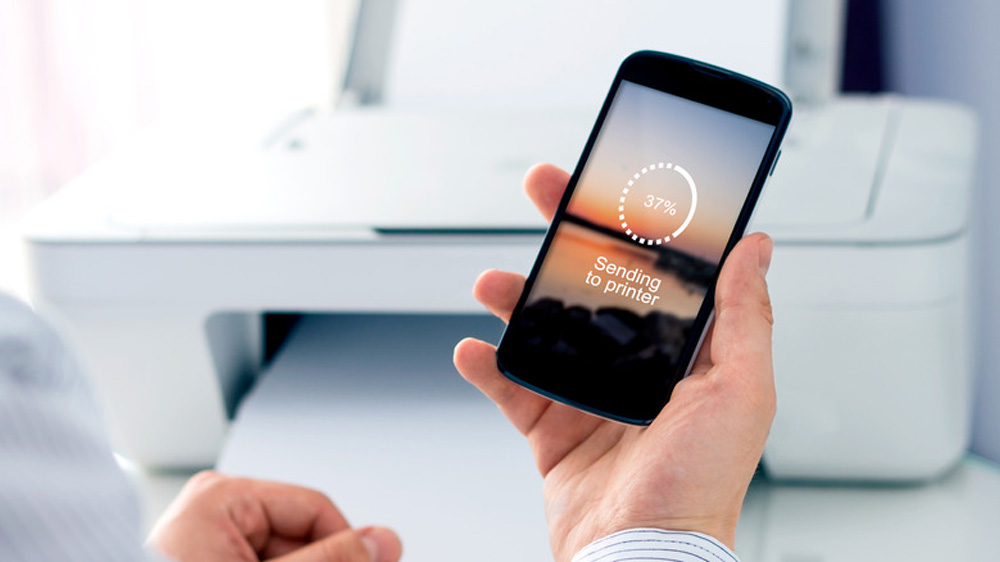
بسیاری از پرینترهای مدرن از چاپ مستقیم از گوشی هوشمند پشتیبانی میکنند. این قابلیت از طریق اپلیکیشنهایی مانند HP Smart یا Canon PRINT فراهم میشود که روی گوشی نصب میشوند. بنابراین در این روش شما حتما باید اپلیکیشن شرکت سازنده پرینتر را روی گوشی خود نصب کنید. به صورت کلی، مراحل اتصال چاپگر به گوشی هوشمند به شرح زیر است؛
- مطمئن شوید پرینتر و گوشی اندروید به یک شبکه وایفای متصل هستند.
- تنظیمات (Settings) را باز کنید.
- عبارت Printing را در قسمت سرچ تنظیمات وارد کنید.
- بخش مربوطه را باز کرده و سرویس پرینت را فعال کنید.
- حالا گوشی شروع به جستجوی پرینترهای شبکه میکند (مطمئن باشید پرینتر و گوشی به یک شبکه متصل باشند).
- پرینتر خود را از بین مدلهای بهنمایش درآمده انتخاب کنید.
- حالا روی آیکون پرینت کلیک کرده و دستور پرینتی را برای تست به دستگاه ارسال کنید تا ببینید آیا اتصال برقرار هست یا خیر.
۶. اتصال پرینتر به گوشی آیفون
برای اینکه پرینتر را به گوشی آیفون خود متصل کنید، دستگاه چاپگر باید حتما از قابلیت AirPrint و وایفای پشتیبانی کند. همچنین برنامهای که از گوشی اپل قرار است دستور پرینت را ارسال کند باید از قابلیت AirPrint پشتیبانی کند. اکثر اپهای اپل مربوط به ایمیل،اسناد و تصویر، از این قابلیت پشتیبانی میکنند. در غیر این صورت، کافی است از هر چیزی که میخواهید اسکرینشات تهیه کرده و آن را پرینت کنید.
- اپلیکیشنی که میخواهید از آن چاپ بگیرید را باز کنید.
- آنچه را که میخواهید پرینت بگیرید، انتخاب کرده و باز کنید.
- حتما پرینتر و گوشی را به یک وایفای متصل کنید.
- روی آیکون Share کلیک کرده و سپس AirPrint یا Print را انتخاب کنید.
اگر پرینتر به شکل صحیح به گوشی متصل شود، خروجی را بدون هیچ مشکلی مشاهده خواهید کرد. توجه داشته باشید فرایند اتصال پرینتر به گوشی هوشمند اندرویدی یا آیفون از طریق بلوتوث هم دقیقا به همین شکل است. با این تفاوت که باید از طریق بلوتوث آنها را به هم متصل کنید.
شناسایی و رفع مشکلات رایج در اتصال پرینتر به کامپیوتر، لپ تاپ یا گوشی
در فرآیند اتصال پرینتر به کامپیوتر، لپ تاپ یا گوشی، ممکن است با مشکلاتی مواجه شوید که مانع شناسایی یا ارتباط صحیح بین دستگاهها شوند. این مشکلات در صورتی که از سلامت خود پرینتر اطمینان داشته باشید، معمولاً مربوط به اتصال فیزیکی، تنظیمات نرمافزاری یا اشکالات شبکهای هستند. در ادامه، به روشهای عیبیابی و رفع این مشکلات اشاره میکنیم.
اگر اتصال سیمی بود:
- اگر کامپیوتر پرینتر را شناسایی نمیکند، از روشن بودن پرینتر و سالم بودن پورتی که این دو را به هم متصل میکند اطمینان حاصل کنید.
- یک بار کامپیوتر و پرینتر را ریستارت کنید تا هرگونه مشکل موقتی یا خطای سیستمی برطرف شود.
- به منوی تنظیمات ویندوز بروید و در بخش Printers & Scanners بررسی کنید که آیا پرینتر در لیست دستگاهها وجود دارد یا نیاز به افزودن دستی دارد.
- بررسی کنید که بهروزرسانیهای ویندوز نصب شده باشند؛ زیرا برخی درایورها یا پشتیبانی از پرینترهای جدید در بهروزرسانیها گنجانده میشوند. در صورت لزوم، درایورها را پاک کرده و دوباره نصب کنید.
اگر اتصال بیسیم بود:
- مطمئن شوید که پرینتر و کامپیوتر هر دو به یک شبکهی Wi-Fi متصل هستند.
- مودم یا روتر را ریستارت کنید تا اختلالات احتمالی برطرف شوند.
- پرینتر را خاموش و بهطور موقت فایروال یا آنتیویروس سیستم را غیرفعال کنید. سپس پرینتر را روشن کرده و تست کنید.
- در صورتی که اتصال از طریق کابل شبکه بود، اتصال از سلامت کابل، پورتها و همچنین فعال بودن تنظیمات DHCP مودم اطمینان حاصل کنید.
- اگر پرینتر به گوشی متصل نمیشود، گوشی را ریستارت کنید.
- حذف و نصب دوباره برنامه پرینتر هم میتواند کمککننده باشد.
جمعبندی
در این مطلب به آموزش اتصال پرینتر به کامپیوتر و لپ تاپ و گوشی هوشمند پرداختیم. اشاره کردیم که یک پرینتر به سه روش معمول میتواند به دستگاه متصل شود؛ سیمی از طریق USB، بیسیم از طریق وایفای و از طریق شبکه. در هر سه حالت، شما باید از سالم بودن پرینتر، کابلها، پورتها و مودم/روتر اطمینان حاصل کنید.
در صورتی که در فرایند برقراری ارتباط هرگونه مشکلی به وجود آمد، ریستارت کردن دستگاهها، حذف و نصب درایورها یا اپلیکیشن پرینتر و آپدیت کردن ویندوز میتواند به عنوان راه حل احتمالی، به حل مشکل شما کمک کند. در صورتی هم که مشکل به هیچ طریق رفع نشد، پیشنهاد میکنیم حتما از یک فرد متخصص در این حوزه کمک بگیرید.
سوالات متداول درباره نحوه اتصال چاپگر به لپ تاپ
اغلب نه؛ ویندوز بیشتر پرینترها را بهصورت خودکار شناسایی میکند. اما اگر CD در دسترس نبود و پرینتر به درایور نیاز دارد، میتوانید از سایت سازنده درایورهای مورد نیاز را دریافت کنید.
پیشنهاد ما این است که وارد سایت رسمی برند پرینتر شده و مدل دستگاه را جستجو و درایورها را دانلود کنید. از سایتهای دیگر هم میتوان به درایورها دسترسی داشت که اگر معتبر و شناختهشده باشند، دانلود از آنها را توصیه میکنیم.
پورت دیگری را امتحان کنید، سیستم یا پرینتر را ریستارت کنید. اگر اتصال بیسیم بود، مودم را ریستارت یا فریمور آن را آپدیت کنید.
اگر پرینتر شما از بلوتوث پشتیبانی کند، میتوانید از طریق بلوتوث پرینت بگیرید.
بله، اگر از طریق شبکه به اشتراک گذاشته شود یا وایفای داشته باشد میتوان پرینتر را به چند کامپیوتر متصل کرد.
بله. البته باید تمام درایورهای مورد نیاز پرینتر را روی ویندوز نصب کنید.
همان کابل USB-A به USB-B که به همراه خود پرینتر عرضه میشود.
معمولا کنترل پرینتر از طریق گوشی به کمک نرمافزارهای اختصاصی شرکتهای سازنده پرینتر صورت میگیرد.
🔗 منابع: HP



